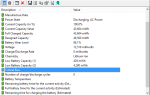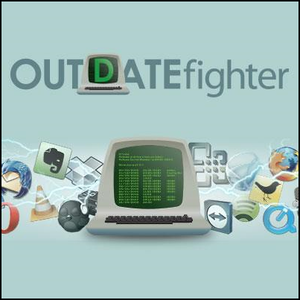
Вы когда-нибудь пытались понять, как обновлять компьютер — это слишком хлопотно? Вы уже знаете, почему полезно запускать последние обновления и обновления для системы безопасности.
, но это занимает слишком много времени и не достаточно просто. Я согласен — обновление программного обеспечения в Windows должно быть намного проще, но, к сожалению, Microsoft не сделала много, чтобы позволить своим пользователям легко обновлять стороннее программное обеспечение.
OUTDATEfighter, созданный FIGHTERtools, — это новая программа, которая позволяет сканировать обновления программного обеспечения и Windows, не покидая окна программы. Это означает, что нет необходимости открывать браузер и вручную загружать каждую программу, как это делают некоторые другие программы.
Интерфейс
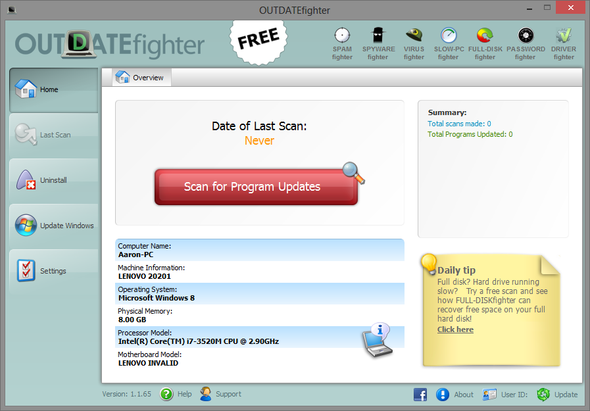
Интерфейс для OUTDATEfighter прост в использовании и относительно чист. На левой стороне есть пять вкладок для различных функций. В верхнем правом углу отображаются значки других программ FIGHTERtools и ссылки для просмотра веб-страниц продукта.
В левом нижнем углу отображается номер версии программы, а также ссылки на справку и поддержку. А в правом нижнем углу находятся ссылки на страницу компании на Facebook, страницу About, идентификатор пользователя (для версии Pro) и ссылку на обновление программного обеспечения.
Главный экран
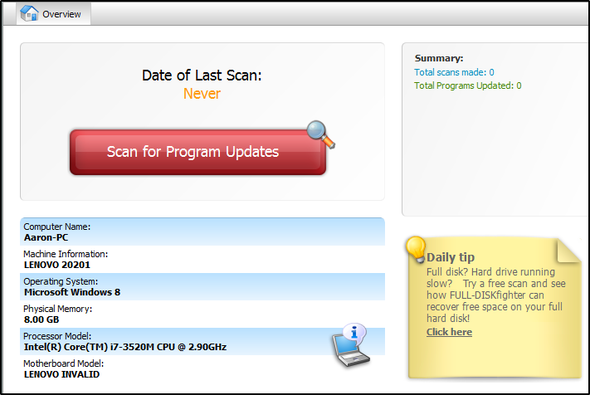
Вкладка «Главная» слева просто дает обзор последнего сканирования, сводку общего сканирования по сравнению с общим количеством обновленных программ, а также некоторую информацию об устройстве, такую как имя компьютера, операционная система, модель процессора и т. Д. Она также включает в себя легко доступный красный кнопку, чтобы начать новое обновление сканирования с помощью.
Просмотр статуса сканирования и обновлений
Чтобы начать новое сканирование, просмотреть состояние текущего или посмотреть, какие обновления были найдены, нажмите «Последнее сканирование», вторая вкладка внизу слева. Когда сканирование выполняется, появится окно, подобное показанному ниже.
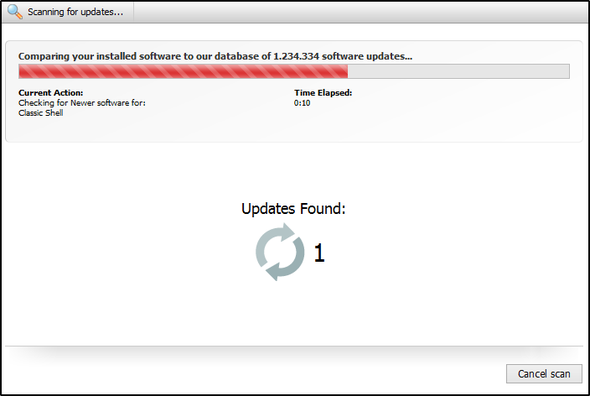
После того, как обновления найдены, они будут отображены в том же окне. Затем вы можете выбрать, какие из них вы хотите загрузить и установить, установив флажки и загрузив / установив их все сразу, нажав большую красную кнопку в правом нижнем углу.
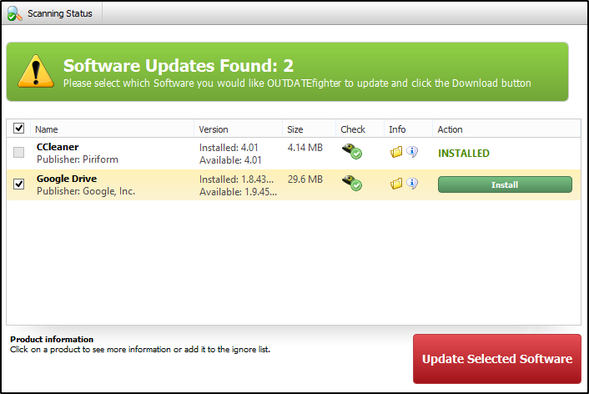
Конечно, вы можете загрузить и установить каждый из них вручную, нажав также кнопку загрузки / установки.
Вы можете заметить несколько значков в строке каждого обновления программного обеспечения. Значок «армейский шлем» в столбце «Проверка» показывает состояние проверки на вирусы (вы можете щелкнуть ее, чтобы увидеть, что означают символы).
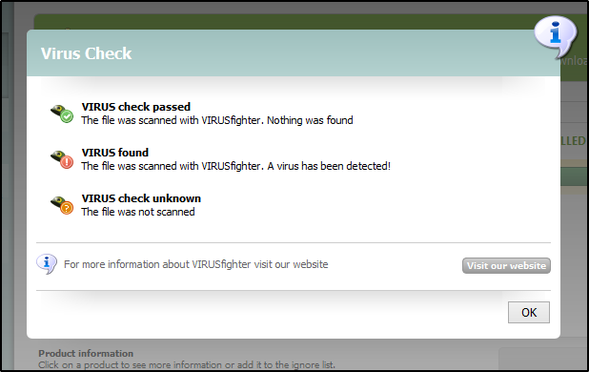
Значок «папка» в столбце «Информация» открывает местоположение файла для загрузки. А значок с «I» в речевом пузыре предоставляет дополнительные сведения о программном обеспечении, такие как версия, размер и ссылка на страницу программного обеспечения.
![OUTDATEfighter: обновляйте и обновляйте компьютер с помощью этого фантастического инструмента [Windows] Сведения о программном обеспечении](/wp-content/uploads/2008/5/outdatefighter-kak-obnovit-vash-kompjuter-i_5_1.png)
Удалить ненужные программы
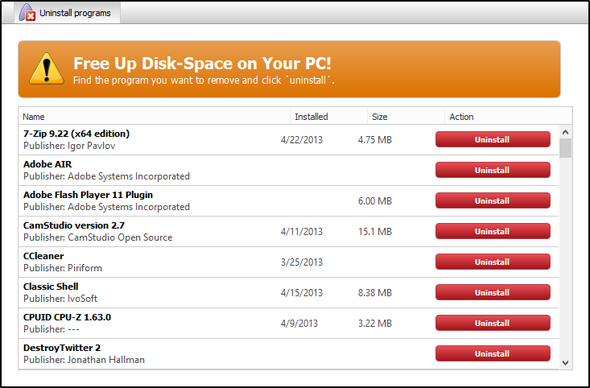
Третья вкладка внизу панели let под названием «Удалить» позволяет просматривать все программы, установленные на вашем компьютере, и содержит такую информацию, как издатель программного обеспечения, дата установки и размер программы. Вы можете легко удалить любую программу, нажав красную кнопку Удалить. К сожалению, на данный момент нет опции «массового удаления».
Обновить Windows из того же окна
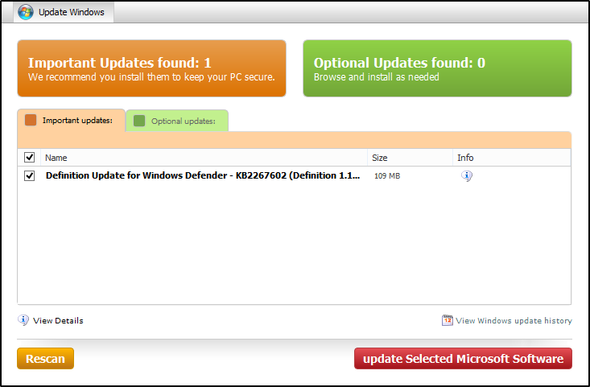
OUTDATEfighter удобно также позволяет обновлять Windows. С левой стороны перейдите на вкладку «Обновление Windows». Главный экран разделен на две вкладки: Важные обновления и Дополнительные обновления — так же, как и стандартный Windows Updater. В каждой строке для обновления есть три столбца: Имя, Размер и Информация. В столбце «Информация» есть значок, который можно щелкнуть, чтобы получить дополнительную информацию об обновлении.
![OUTDATEfighter: обновляйте и обновляйте компьютер с помощью этого фантастического инструмента [Windows] Информация об обновлении Windows](/wp-content/uploads/2008/5/outdatefighter-kak-obnovit-vash-kompjuter-i_8_1.png)
В правом нижнем углу есть ссылка для просмотра истории обновлений Windows.
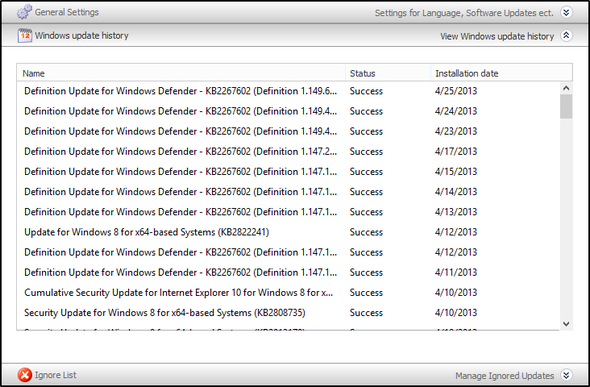
Изучение некоторых настроек
Вкладка «Настройки» содержит общие настройки, историю обновлений Windows и список игнорирования.
![OUTDATEfighter: обновляйте и обновляйте компьютер с помощью этого фантастического инструмента [Windows] Настройки](/wp-content/uploads/2008/5/outdatefighter-kak-obnovit-vash-kompjuter-i_10_1.png)
Здесь вы можете выбрать один из множества языков: чешский, датский, немецкий, голландский, тайский и, конечно, английский. Другие настройки включают автоматическое сканирование при запуске программы, запуск программы при запуске Windows и ручную проверку обновлений программного обеспечения для OUTDATEfighter.
Заключение
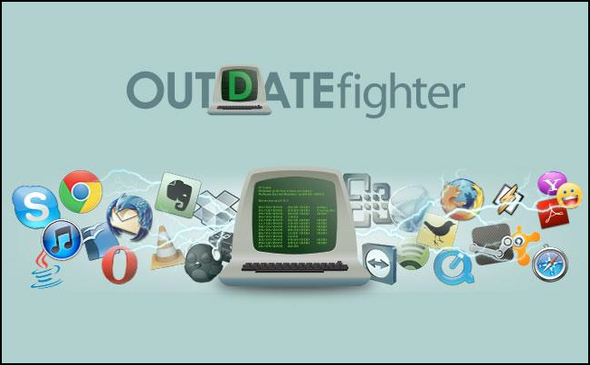
В целом, OUTDATEfighter — это отличная программа, созданная авторитетной компанией. OUTDATEfighter — не первая программа, решающая проблему устаревшего программного обеспечения — существуют и другие программы, например, средство проверки обновлений File Hippo.
и сумо
, но OUTDATEfighter является надежной альтернативой.
Итак, теперь мы обращаемся к вам — как вы обновляете свой компьютер? Или ты вообще беспокоишься? Если вы не проверяете обновления регулярно, думаете ли вы, что было бы легче? Я призываю вас рассмотреть OUTDATEfighter как жизнеспособное решение. Однако, если вы нашли что-то еще, что работает лучше, во что бы то ни стало, используйте это вместо этого — конечная цель — иметь современное программное обеспечение, независимо от того, какой метод вы используете. Так что теперь ваша очередь поделиться с нами своими мыслями о OUTDATEfighter или даже о других решениях, которые вы использовали в прошлом.
Загрузить: OUTDATEfighter

![OUTDATEfighter: Как обновить ваш компьютер и освободить его от вредоносных программ [Windows]](https://helpexe.ru/wp-content/cache/thumb/75/80c83b4a09b5075_320x200.png)